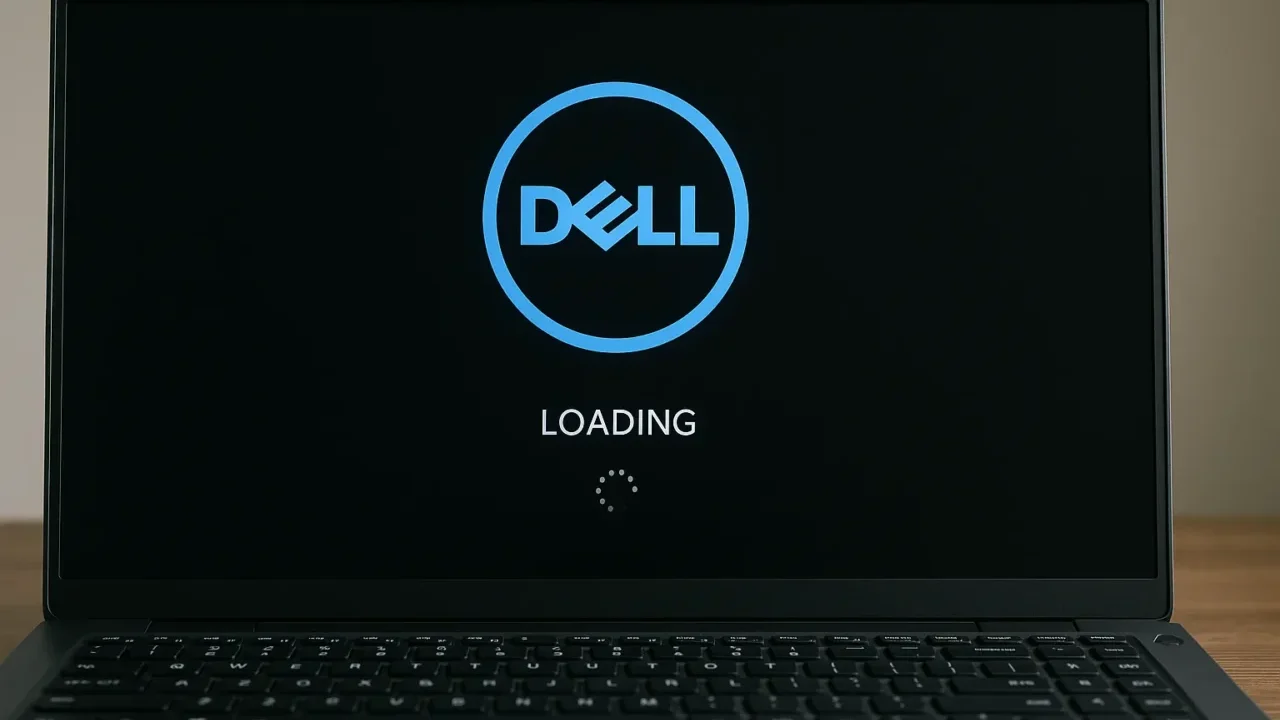- DELL Inspiron N5010が起動しない
- 動作が重くて、アプリが開かない・頻繁にフリーズする
- 長年使っていて、そろそろ初期化したほうがいいか迷っている
こうした症状が続くと、パソコンを正常に使えずストレスが溜まるばかりです。DELL Inspiron N5010は発売から時間が経っているモデルのため、動作不良や起動トラブルが発生しやすくなっています。そうした状況では、リカバリ(初期化)を行うことで、問題の多くを解消できる可能性があります。
ただし、リカバリを実行する際には以下のようなリスクも伴います。
- 保存データがすべて消去される(事前バックアップが必須)
- 正しい手順を踏まなければ再インストールが失敗する可能性
- 古い機種のため回復メディアやドライバー入手が困難なケースも
不用意な操作で状況を悪化させないためにも、慎重な準備と正確な手順の把握が不可欠です。
本記事では、DELL Inspiron N5010でリカバリが必要となる代表的なケースを紹介するとともに、初期化を安全に進めるための具体的な手順と注意点を詳しく解説しています。作業に不安がある方にも安心してご覧いただける内容です。
「データは残したい」「手順に自信がない」という方は、無料診断(24時間365日対応)をご利用ください。専門スタッフが状況を丁寧に確認し、最適な対応をご案内します。
目次
リカバリが必要となる主なシチュエーション
DELL Inspiron N5010では、トラブルの内容によっては、リカバリによって問題の解決が期待できます。以下はその主なパターンです。
パソコンが正常に起動しない/動作が極端に遅い
ブルースクリーンやフリーズを繰り返す、起動途中で止まるなどの症状は、システムファイルの破損や設定の不具合が考えられます。セーフモードで改善しない場合は、リカバリによって工場出荷状態へ戻すことが効果的です。
ウイルスやマルウェア感染後の安全な初期化
ウイルスに感染し、駆除後も挙動がおかしい、再感染の可能性があるという場合は、システムを初期化して安全性を確保する必要があります。ランサムウェアなどによる深刻な被害にも有効です。
譲渡・売却・廃棄時のデータ消去
PCを第三者に譲渡・売却・廃棄する際、リカバリでCドライブの内容をすべて削除し、個人情報や履歴を確実に消すことで、プライバシーを守ることができます。
ストレージの故障交換/OS再インストールの必要
HDDやSSDの故障・交換時には、リカバリ領域やリカバリメディアを使ってOSの再インストールを行う必要があります。ただし、リカバリ領域が破損している場合は、事前に作成しておいたUSBメモリやディスク形式のメディアが不可欠です。
注意すべきは、リカバリ作業中に保存データがすべて消去されるリスクがある点です。特に大切なファイルがある状態で初期化を進めてしまうと、上書きにより復旧が極めて困難になります。トラブルを避けるには、作業前にストレージの状態やデータの有無を専門的に診断することが重要です。安全なリカバリ実行のためにも、まずは無料診断をご活用ください。
当社では、初期診断とお見積りを無料で実施し、ストレージの障害状況に応じた最適な対処をご案内しています。24時間365日、全国からのご相談を受け付けておりますので、データ消失の不安がある場合は、まずはお気軽にご相談ください。
【要注意】メーカーや修理業者に依頼することのリスク

データトラブルに直面したとき、多くの方がまずメーカーや修理業者への依頼を考えるかもしれません。
確かに本体の修理や部品交換は可能ですが、HDDやSSDなどの記憶媒体の初期化・交換によって、データは全て消えてしまいます。
失いたくないデータを守りたい場合は、メーカーや修理業者ではなくデータ復旧の専門業者に相談するのが確実です。デジタルデータリカバリーではデータを保ったまま、故障した機器に対応できます。以下の3つの点で多くの方に選ばれています。
- 相談実績46万件以上(2011年1月~)の豊富な対応経験に基づき、個人・法人問わず幅広いトラブルに対応
- 一部復旧を含む復旧件数割合91.5%(※内、完全復旧57.8%。復旧件数割合=データ復旧件数/データ復旧ご依頼件数。2023年10月実績)という業界トップクラスの技術力
- 他社で「復旧不可」とされた機器の対応実績が7,300件越えにものぼり、独自の復旧技術を保有
大切なデータを守るには、メーカーや修理業者ではなく当社にご相談ください。
DELL Inspiron N5010 リカバリ手順
正しくリカバリを実行するには、事前準備と手順の確認が不可欠です。以下に安全な進め方を紹介します。
事前準備(バックアップと電源確保)
作業前に必ずデータを退避し、トラブルを防ぐための環境を整えましょう。
- 必要なデータをUSBメモリや外付けHDDにバックアップします。
- ACアダプタを接続し、作業中に電源が切れないようにします。
- マウス・プリンタなど不要な周辺機器は外しておきます。
リカバリメディアを使った工場出荷時の復元
購入時に作成・付属していたDVDやUSB、もしくは「Dell DataSafe Local Backup」で作成したメディアを使います。
- メディアを挿入し、電源を入れた直後に「F12」キーを連打します。
- 起動デバイス一覧から「USB」または「CD/DVD」を選択します。
- 表示される画面の指示に従い、工場出荷時の状態に復元します。
詳細オプションや回復環境からの初期化
Windowsが起動できる場合は、システムから初期化を実行できます。
- 「設定」→「更新とセキュリティ」→「回復」を開きます。
- 「このPCを初期状態に戻す」から、「すべて削除する」を選択します。
- または、起動時に「F8」「F11」キーを連打して、詳細オプション画面を表示し、「Factory Image Restore」などを選びます。
初期化後の再設定と注意点
初期化が完了した後は、再設定や更新作業が必要です。古い機種であるN5010は、ドライバの互換性にも注意しましょう。
- Windows Updateを実行し、OSを最新の状態に更新します。
- ドライバ(グラフィック・Wi-Fiなど)をDell公式サイトからダウンロードしてインストールします。
- 必要なアプリケーションやデータを手動で復元します。
リカバリには一定のリスクが伴うため、以下のポイントを事前に確認・準備しておくことが大切です。
- 作業中の電源断や強制終了は、システム破損の原因になるため厳禁です。
- リカバリーメディアや回復ドライブは、紛失せず安全に保管しましょう。
- 初期化後もデータ復元の可能性がゼロではないため、機密情報は完全削除処理が必要です。
- 起動しない・リカバリできないトラブルが発生した場合は、Dell公式サポートまたは専門業者への相談を検討してください。
DELL Inspiron N5010のリカバリを安全かつ確実に行うには、手順を正しく守ることが最も重要です。特に発売から年数が経過しているため、リカバリメディアやドライバの確保を事前に行っておくことが推奨されます。
当社では「46万件以上の相談実績(期間:2011年1月以降)」と「官公庁や法人1万社以上との取引実績」、また一部復旧を含む復旧件数割合91.5%(内、完全復旧57.8%。復旧件数割合=データ復旧件数/データ復旧ご依頼件数。2023年10月実績)を有しており、安心してご相談いただけます。
万一のトラブルや大切なデータの不安がある場合は、初期診断・ご相談無料。24時間365日受付のサポート体制で、皆様のリカバリ作業をサポートいたします。
なぜデジタルデータリカバリーでは復旧困難な機器の復旧事例が多いのか
デジタルデータリカバリーはこれまで数々の復旧に成功してきました。復旧事例が多いのには、理由があります。
業界トップクラスの実績

私たちデジタルデータリカバリーは、14年連続で国内売上No.1(※1)。累計46万件以上(※2)の相談実績をもとに、あらゆるデータトラブルと向き合ってきました。
「データが戻ってくるかどうかは、最初の診断で決まる」
そう言っても過言ではありません。
最大の強みは、その“症例データの蓄積数”。
すべての相談内容を電子カルテのように管理し、障害のパターンと復旧手法を社内でデータ化。
これにより、問題の切り分けが圧倒的に早くなり、対応スピードと成功率の向上につながっています。
その結果、48時間以内に対応を完了した件数は全体の約80%。
一部復旧を含む復旧件数割合は91.5%(※3)と、業界でも高水準の成果を出し続けています。
国内最高峰の復旧設備

復旧の成功事例の多さは、デジタルデータリカバリーの技術力の高さを象徴しています。復旧成功の要因として、次の点が挙げられます:
- 蓄積された知見に基づき、障害箇所を正確に特定
- 最新技術を駆使した独自の復旧手法を開発
- 精密な環境での復旧作業(専用クリーンルーム完備)
これらの要素が、他社では対応が難しいケースでも「不可能を可能に」しています。
「他社で復旧できなかった機器のご相談件数7,300件超」ですので、他社で復旧してもらえなかった機器であっても、デジタルデータリカバリーでは復旧できる可能性もございます。是非ご相談ください。
初期診断・相談・見積まで無料で対応可能
初期診断とは、機器に発生した障害の原因を正確に特定し、復旧の可否や復旧方法を確認する工程です。デジタルデータリカバリーでは、経験豊富な技術者が「初期診断」を行い、内部の部品にダメージを与えることなく問題を見つけます。
データ障害のパターン15,000種類以上もありますが、「ご相談件数46万件超」(算出期間:2011年1月1日~)を持つ当社は、それぞれの障害原因をデータベースから即座に情報を引き出し、原因を正確に特定できる体制を整えています。
※1:データ復旧専門業者とは、自社及び関連会社の製品以外の製品のみを対象に保守及び修理等サービスのうちデータ復旧サービスを専門としてサービス提供している企業のこと、 第三者機関による、データ復旧サービスでの売上の調査結果に基づく。(集計期間:2007年~2020年)
※2:期間:2011年1月1日~
※3:2023年10月実績。一部復旧:完全復旧に至らなかったが、一部復旧できた場合。完全復旧:復旧希望データを100%復旧できた場合。
よくある質問
いえ、かかりません。当社では初期診断を無料で実施しています。お客様の機器に初期診断を行って初めて正確なデータ復旧の費用がわかりますので、故障状況を確認しお見積りをご提示するまで費用は頂いておりません。
※ご郵送で機器をお預けいただいたお客様のうち、チェック後にデータ復旧を実施しない場合のみ機器の返送費用をご負担頂いておりますのでご了承ください。
機器の状態によって故障の程度が異なりますので、復旧完了までにいただくお時間はお客様の機器お状態によって変動いたします。
弊社は、復旧完了までのスピードも強みの1つで、最短即日復旧・ご依頼の約8割を48時間以内に復旧完了などの実績が多数ございます。ご要望に合わせて柔軟に対応させていただきますので、ぜひご相談ください。
営業時間は以下の通りになっております。
365日24時間、年中無休でお電話でのご相談・復旧作業・ご納品・アフターサービスを行っています。お困りの際は是非ご相談ください。
電話受付:0:00~24:00 (24時間対応)
電話番号:0800-333-6302
来社受付:9:30~21:00
復旧できる可能性がございます。
弊社では他社で復旧不可となった機器から、データ復旧に成功した実績が多数ございます。 他社大手パソコンメーカーや同業他社とのパートナー提携により、パートナー側で直せない案件を数多くご依頼いただいており、様々な症例に対する経験を積んでおりますのでまずはご相談ください。
この記事を書いた人

デジタルデータリカバリー データ復旧エンジニア
累計ご相談件数50万件以上のデータ復旧サービス「デジタルデータリカバリー」において20年以上データ復旧を行う専門チーム。
HDD、SSD、NAS、USBメモリ、SDカード、スマートフォンなど、あらゆる機器からデータを取り出す国内トップクラスのエンジニアが在籍。その技術力は各方面で高く評価されており、在京キー局による取材実績も多数。2021年に東京都から復旧技術に関する経営革新優秀賞を受賞。